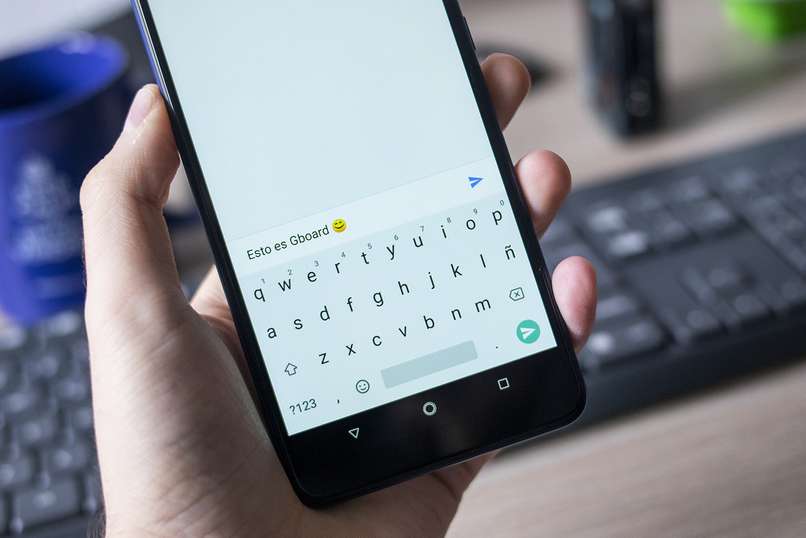
Heutzutage tippt jeder auf einer Tastatur, so sehr, dass die Praxis, es von Hand mit einem Kugelschreiber oder Bleistift zu tun, Gefahr läuft, auf der Strecke zu bleiben. Wenn Sie jedoch zu denen gehören, die gelegentlich die Technik des Schreibens von Hand und in Schreibschrift mögen, können Sie dies mit der Google-Tastatur-App (Gboard) tun, von Hand kopieren und Ihr Geschriebenes vom Gerät in Text übersetzen .
Contents
Wie unterscheidet sich die manuelle Eingabe auf einer Tastatur von der Eingabe auf einer Qwerty-Tastatur?
Viele Menschen denken, dass Handschrift das Lernen fördert und die effektivste Art ist, Informationen zu behalten oder zu lernen. Wenn wir schreiben, denken wir darüber nach, was wir kopieren, dieser Prozess treibt das Gehirn an.
Daher hilft das Schreiben mit der Hand auch, unser Gehirn aktiv zu halten, hilft uns, unsere Merkfähigkeit zu verbessern, und ist ein großartiges mentales Training für diejenigen, die ihren Verstand auch im Alter wach halten wollen.
Andererseits stärkt uns das Tippen mit der Tastatur und kommt uns gleich in mehrfacher Hinsicht zugute, zum Beispiel kann man Zeit optimieren (man schreibt längere Texte in kürzerer Zeit) und es ist eine tolle Übung für die Fingermotorik, die Finger Gewinnen Sie Geschicklichkeit und Kraft, und das Gehirn reagiert leichter, indem es die Finger intuitiver platziert.
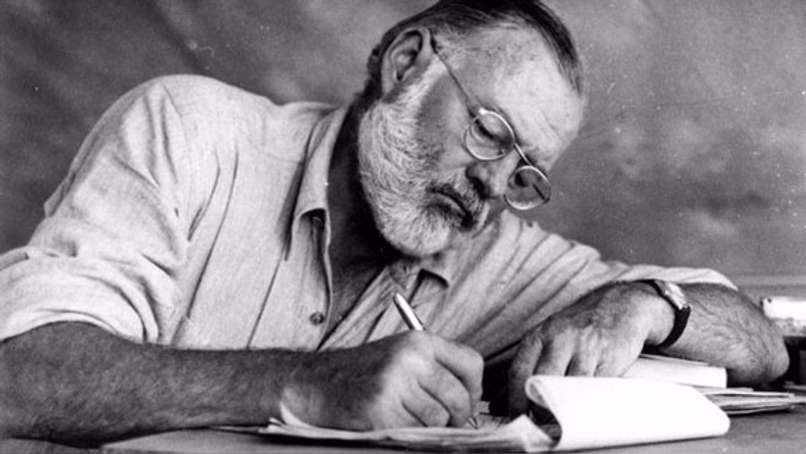
Wo ist die Handschriftfunktion auf der Gboard-Tastatur aktiviert?
Sie mussten zuerst die Gboard-Tastatur installiert haben, damit Sie die Option Text von Hand verwenden können. Wenn Sie mit der Gboard-Tastatur auf die Handschriftfunktion zugreifen möchten, müssen Sie einige einfache Schritte ausführen:
- Öffnen Sie auf einem beliebigen Android-Mobilgerät eine schreibbare App wie WhatsApp oder Messenger.
- Drücken Sie auf die Stelle, an der Text platziert werden kann.
- Klicken oder tippen Sie in der oberen linken Ecke der Tastatur auf „Funktionsmenü öffnen“.
- Anschließend klicken Sie auf „Einstellungen“.
- Wenn es keine Option „Einstellungen“ gibt, gehen Sie wie folgt vor: Klicken Sie auf „Mehr“ (drei Punkte) und dann auf „Einstellungen“.
- Klicken Sie auf „Sprachen“ und wählen Sie die gewünschte Sprache aus.
- Wischen Sie mit Ihrem Finger nach rechts und aktivieren Sie die Tastatur „Handschrift“.
- Wenn Sie diese Option nicht sehen, steht Ihre Sprache nicht für die Handschrift zur Verfügung .
- Klicken Sie abschließend auf „Fertig“.
Wie passe ich die Handschriftfunktion an?
Nachdem Sie die Handschriftfunktion aktiviert haben, können Sie sie anpassen, Sie können ein Thema für die Tastatur, die Geschwindigkeit der Handschrift und die Breite des Handschriftstrichs anpassen.
Schritte zum Anpassen eines Themas an die Gboard-Tastatur :
- Klicken Sie oben rechts auf der Tastatur auf die drei Punkte.
- Drücken Sie dann auf „Thema“.
- Wählen Sie die Farbe Ihrer Wahl.
- Wählen Sie „Anwenden“.
Schritte zum Anpassen der Handschriftgeschwindigkeit und Handschriftstrichbreite an die Gboard -Tastatur:
- Klicken Sie oben auf der Tastatur auf das Zahnradsymbol, um direkt zu den „Einstellungen“ zu gelangen.
- Klicken Sie dann auf „Sprachen“.
- Sie klicken auf die Tastatur „Handschrift“.
- Sie wählen die Einstellung, die Sie ändern möchten, entweder die „Handschriftgeschwindigkeit“ oder die „Handschriftstrichbreite“.
- Nachdem Sie eine der beiden oben genannten ausgewählt haben, wird ein sich bewegender Balken angezeigt, in dem Sie die Geschwindigkeit ( von langsam zu schnell ) oder die Breite des Strichs ( von dünn zu dick ) ändern können.
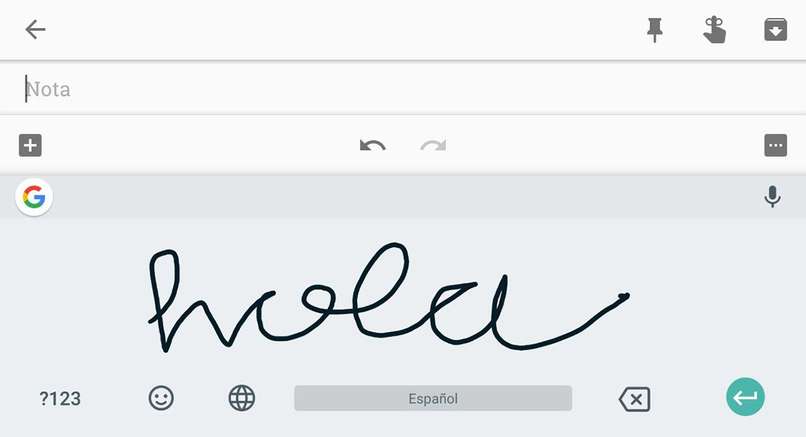
Einstellungen ändern
Ohne Zweifel ist Gboard eine der besten Tastaturen , die wir für Android finden werden. Ein hervorzuhebendes Merkmal ist, dass es viele Anpassungsoptionen gibt, die Sie zusammendrücken können.
Eine von Gboard angebotene Option ist Modify the Preferences, unter den Optionen, die wir haben:
- Fügen Sie einen Hintergrund, eine Farbe oder ein Thema hinzu.
- Transformieren Sie die Höhe der Tastatur.
- Zeigen Sie die Zahlenreihe ständig an.
- Passen Sie Ihre Symbolleiste an (wählen und ordnen Sie die Symbole nach Belieben).
- Einhandmodus (Verwenden Sie diesen Modus, wenn Sie mit einer Hand tippen möchten.)
- Ton oder Vibration beim Drücken einer Taste.
Textkorrektur
Die Vorschläge und die Autokorrektur der Tastatur unseres Telefons oder Tablets machen unser Leben bequemer und praktischer, um die Wörter zu korrigieren, die wir falsch geschrieben haben, oder um die Sätze oder Wörter nicht vollständig schreiben zu müssen.
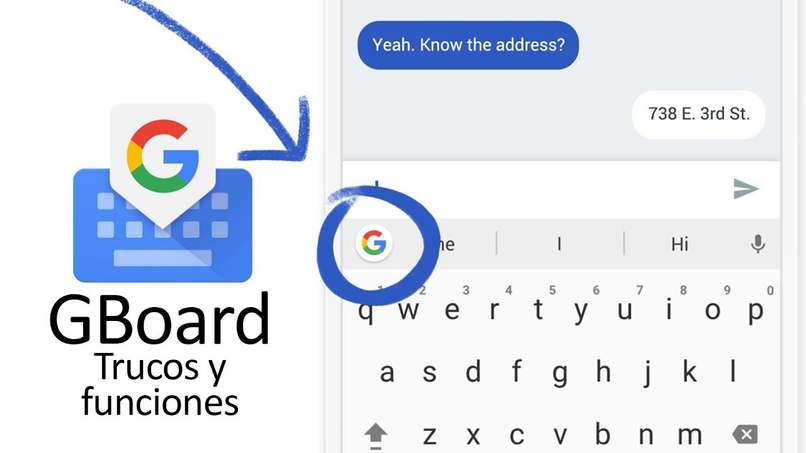
Um die Autokorrektur zu deaktivieren oder zu aktivieren, greifen Sie einfach auf die Gboard-Tastatureinstellungen zu, wenn Sie sich in den Tastatureinstellungen befinden, drücken Sie auf „Rechtschreibkorrektur“, Sie können mehrere Optionen deaktivieren:
- Wenn Sie „Nächste Wortvorschläge“ deaktivieren, verwendet die Tastatur nicht mehr das vorherige Wort, um die nächsten vorzuschlagen.
- Wenn Sie „Vorschlagsleiste anzeigen“ deaktivieren, werden beim Tippen keine Wortvorschläge mehr angezeigt. Das Deaktivieren dieser Option deaktiviert sofort „Vorschläge für das nächste Wort“.
- Wenn Sie „AutoKorrektur“ deaktivieren, korrigiert die Gboard-Tastatur die Wörter während der Eingabe nicht mehr.
Wählen Sie die Sprache
Mit Gboard können wir die Sprache unserer Tastatur ändern, ohne die auf unserem Telefon oder Gerät konfigurierte Sprache zu beeinflussen. Sie müssen nur die Tastatureinstellungen öffnen; Klicken Sie auf „Sprachen“; Suchen Sie dann die Sprache, die Sie aktivieren möchten, und wählen Sie sie aus. und fertig.